发布日期: 2019-08-29 作者:系统之家 来源:http://www.jzjq.net
今天和大家分享一下xp系统联想笔记本电脑桌面鼠标箭头没反应问题的解决方法,在使用xp系统的过程中经常不知道如何去解决xp系统联想笔记本电脑桌面鼠标箭头没反应的问题,有什么好的办法去解决xp系统联想笔记本电脑桌面鼠标箭头没反应呢?小编教你只需要1、按下“ctrl + alt + delete ”组合键,选择“启动任务管理器”选项; 2、在弹出的窗口中切换到“进程”选项卡;就可以了。下面小编就给小伙伴们分享一下xp系统联想笔记本电脑桌面鼠标箭头没反应的详细步骤:
方法如下:
1、按下“ctrl + alt + delete ”组合键,选择“启动任务管理器”选项;
2、在弹出的窗口中切换到“进程”选项卡;
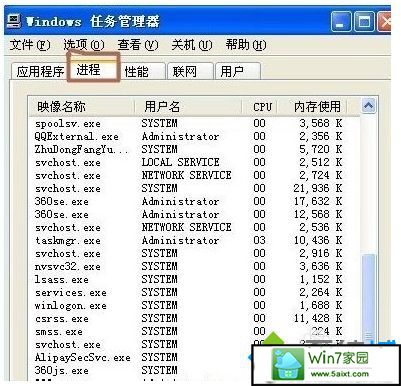
3、在进程中找到并单击“explorer.exe”进程,按“结束进程”按钮;
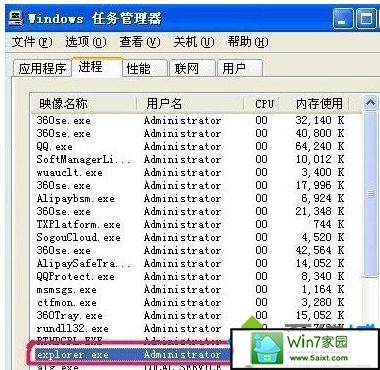
4、这时候桌面上任何应用程序软件图标都没了;
5、继续按下“ctrl + alt + delete”打开任务管理器;
6、选择“文件”然后选择“新建任务”;

7、在弹出的对话框中输入“explorer.exe”字符命令,点击确定即可。
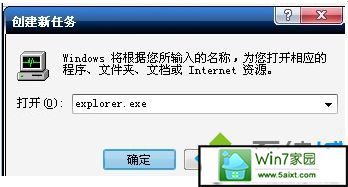
通过以上几个步骤的设置,桌面又重新回来了,这时候鼠标箭头也有反应了。其实造成鼠标没反应是因为用户使用了十分耗内存的的软件或者游戏导致电脑异常卡,